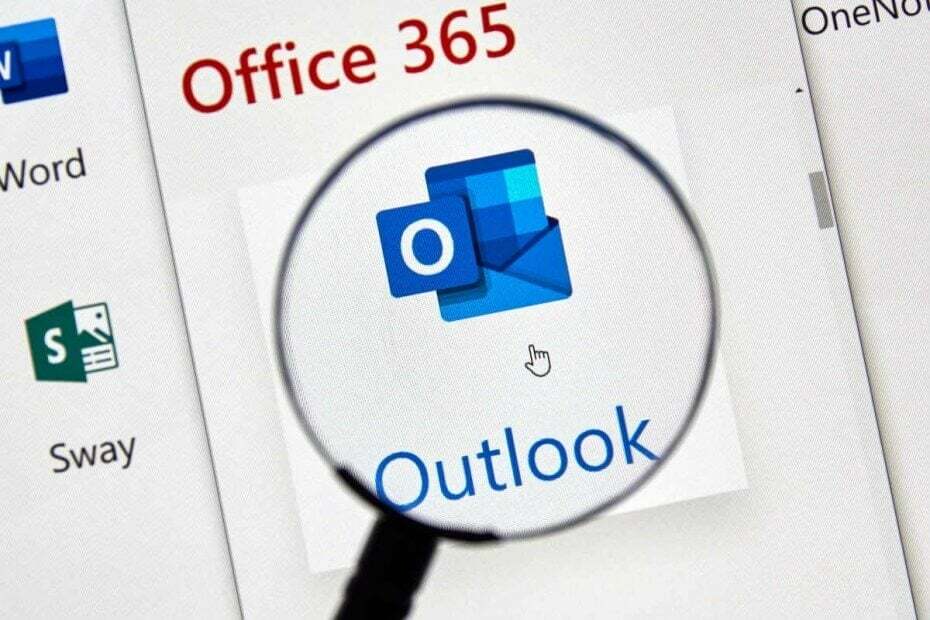
Xติดตั้งโดยคลิกดาวน์โหลดไฟล์
ซอฟต์แวร์นี้จะช่วยให้ไดรเวอร์ของคุณทำงานอยู่เสมอ ทำให้คุณปลอดภัยจากข้อผิดพลาดทั่วไปของคอมพิวเตอร์และความล้มเหลวของฮาร์ดแวร์ ตรวจสอบไดรเวอร์ทั้งหมดของคุณตอนนี้ใน 3 ขั้นตอนง่ายๆ:
- ดาวน์โหลด DriverFix (ไฟล์ดาวน์โหลดที่ตรวจสอบแล้ว)
- คลิก เริ่มสแกน เพื่อค้นหาไดรเวอร์ที่มีปัญหาทั้งหมด
- คลิก อัพเดทไดรเวอร์ เพื่อรับเวอร์ชันใหม่และหลีกเลี่ยงการทำงานผิดพลาดของระบบ
- DriverFix ถูกดาวน์โหลดโดย 0 ผู้อ่านในเดือนนี้
Outlook ผู้ใช้มักอธิบายว่าได้รับข้อผิดพลาด Yบัญชีของเราถูกระงับชั่วคราว. สิ่งนี้อาจเกิดขึ้นเมื่อคุณสร้างบัญชี Hotmail/Outlook ใหม่โดยไม่มีหมายเลขโทรศัพท์ ให้เวลาสองสามวัน จากนั้นระบบอาจแสดงข้อความนี้ในที่สุดเมื่อลงชื่อเข้าใช้
นอกจากนั้น Outlook ยังเข้มงวดอย่างยิ่งในการรักษาผลิตภัณฑ์และบริการให้สอดคล้องกับนโยบาย หากพบว่ามีกิจกรรมที่น่าสงสัย Microsoft จะระงับบัญชีของคุณชั่วคราว
การใช้ Windows Live ในสถานที่ต่างๆ รวมทั้งการส่งเนื้อหาส่งเสริมการขายหรือเชิงพาณิชย์ที่ไม่พึงประสงค์ไปยังบุคคลที่คุณไม่รู้จักอาจล็อคบัญชีของคุณชั่วคราว จะปลดล็อคได้อย่างไร?
คำตอบมักอยู่ในการยืนยันบัญชีโดยใช้รหัส ดังนั้น สิ่งแรกที่คุณต้องทำคือทำตามขั้นตอนง่าย ๆ นี้
ฉันจะแก้ไขข้อผิดพลาดบัญชีของคุณถูกระงับชั่วคราวได้อย่างไร
1. ยืนยันบัญชี
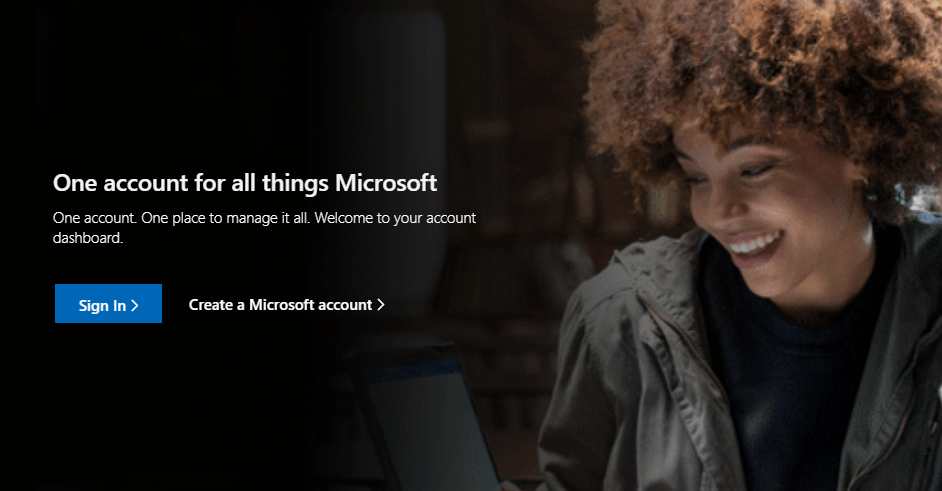
- เข้าสู่ระบบของคุณถูกระงับ บัญชีไมโครซอฟท์.
- ใส่ของคุณ หมายเลขโทรศัพท์ เพื่อขอรหัสความปลอดภัยให้ส่งถึงคุณทางข้อความ
- หลังจากที่ข้อความมาถึง ให้ป้อน รหัสรักษาความปลอดภัย คุณได้รับในโทรศัพท์ของคุณ
- เปลี่ยน .ของคุณทันที รหัสผ่าน เพื่อเสร็จสิ้นขั้นตอนการปลดล็อก
บันทึก: หมายเลขโทรศัพท์ที่คุณกำลังป้อนไม่จำเป็นต้องเป็นหมายเลขที่เชื่อมโยงกับบัญชีของคุณ
ไม่สามารถเข้าสู่ระบบด้วยบัญชี Microsoft ของคุณบน Windows 10? ไม่ต้องกังวลเรามีคุณครอบคลุม
2. ลองใช้หมายเลขโทรศัพท์อื่น
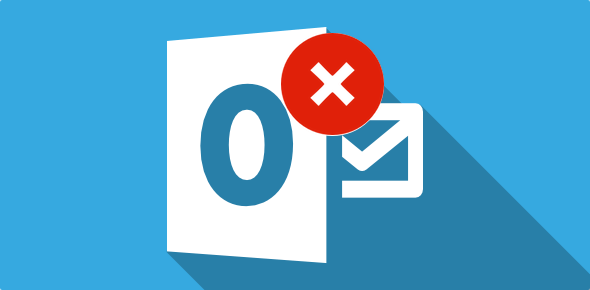
ในกรณีที่ไม่ได้รับรหัสความปลอดภัยในอีกไม่กี่นาทีข้างหน้า คุณอาจต้องการลองใช้หมายเลขอื่น ที่แนะนำเช่นกันหากคุณเห็น เกินขีดจำกัดการใช้งาน ข้อความแสดงข้อผิดพลาดเมื่อขอรหัส
โดยพื้นฐานแล้วหมายความว่ามีการใช้หมายเลขโทรศัพท์หลายครั้งเกินไปในช่วงเวลาสั้น ๆ หรือ Microsoft เพิ่งตรวจพบรูปแบบกิจกรรมที่ผิดปกติที่เกี่ยวข้องกับหมายเลขโทรศัพท์นั้นเอง
3. ล้างแคชของเบราว์เซอร์ของคุณ
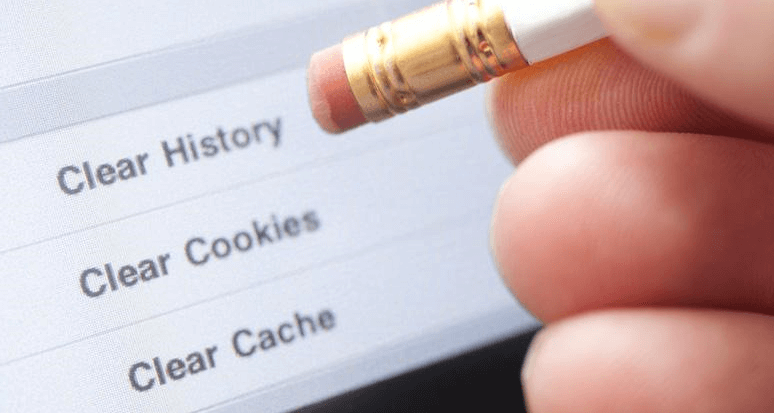
- ไปที่เมนูสามจุดที่ด้านบนขวาของ Chrome เพื่อเลือก การตั้งค่า.
- จากนั้นไปที่ ขั้นสูง > ความเป็นส่วนตัวและความปลอดภัย.
- ที่นี่คุณจะเห็น ล้างแคชของเบราว์เซอร์ ตัวเลือก.
- เลือกในเมนูดรอปดาวน์ด้านบน สำหรับช่วงเวลาที่คุณต้องการลบข้อมูลแคช
- คุณสามารถลบวันที่แคชทั้งหมดได้ เพื่อเลือก ทั้งหมด.
- ทำเครื่องหมายที่ช่องด้านหน้า รูปภาพและไฟล์ในแคช.
- ส่งการเลือกของคุณโดยคลิกที่ ปุ่มลบข้อมูลเบราว์เซอร์.
- ออกจากหน้าต่างเบราว์เซอร์ทั้งหมด จากนั้นเปิดเบราว์เซอร์ใหม่อีกครั้ง
บันทึก: ขั้นตอนแตกต่างกันไปในแต่ละ เบราว์เซอร์ ไปอีก สิ่งนี้ไม่ได้เปลี่ยนความจริงที่ว่าการล้างแคช คุกกี้ และประวัติของเว็บเบราว์เซอร์ของคุณอาจลบข้อมูล เช่น รหัสผ่านที่บันทึกไว้ เนื้อหาในรถเข็นช็อปปิ้ง และอื่นๆ
หากคุณกำลังใช้ Edge และต้องการล้างข้อมูลการท่องเว็บของคุณเสมอเมื่อออก ให้ทำตามขั้นตอนง่ายๆ จาก คู่มือนี้ และทำได้อย่างง่ายดาย
ไม่ทางใดก็ทางหนึ่ง คุณได้ทำบางสิ่งที่ละเมิดข้อตกลงการบริการของ Microsoft นั่นเป็นเหตุผลที่คุณได้เห็น บัญชีของคุณถูกระงับชั่วคราว ข้อผิดพลาดของ Outlook แต่เราหวังว่าคุณจะได้แก้ไขปัญหาแล้ว
หากคุณมีคำถามหรือข้อเสนอแนะเพิ่มเติม โปรดทิ้งคำถามไว้ในส่วนความคิดเห็นด้านล่าง
อ่านต่อไป:
- การแก้ไข: เซิร์ฟเวอร์ RPC ไม่พร้อมใช้งาน Outlook error
- ไคลเอนต์ Outlook แสดงข้อความตัดการเชื่อมต่อใน Windows 10
- วิธีแก้ไขข้อผิดพลาด Outlook 0x8004060c
 ยังคงมีปัญหา?แก้ไขด้วยเครื่องมือนี้:
ยังคงมีปัญหา?แก้ไขด้วยเครื่องมือนี้:
- ดาวน์โหลดเครื่องมือซ่อมแซมพีซีนี้ ได้รับการจัดอันดับยอดเยี่ยมใน TrustPilot.com (การดาวน์โหลดเริ่มต้นในหน้านี้)
- คลิก เริ่มสแกน เพื่อค้นหาปัญหาของ Windows ที่อาจทำให้เกิดปัญหากับพีซี
- คลิก ซ่อมทั้งหมด เพื่อแก้ไขปัญหาเกี่ยวกับเทคโนโลยีที่จดสิทธิบัตร (ส่วนลดพิเศษสำหรับผู้อ่านของเรา)
Restoro ถูกดาวน์โหลดโดย 0 ผู้อ่านในเดือนนี้


